現在、システムを再インストールする方法は数多くあります。システムを再インストールする最も一般的な方法は、ワンクリックでシステムを再インストールすることです。システムをワンクリックで再インストールするには、ワンクリック インストールを使用する必要があります。どのワンクリック インストール ツールが使いやすいかご存知の場合は、私自身も使用している超使いやすいワンクリック インストール ツールをお勧めしますので、見てみましょう。
ワンクリックインストール:
1. 編集者が皆さんにお勧めするのは、Xiaobi の 3 ステップインストールソフトウェアです。このワンクリックインストールツールはシンプルで便利です。 Xiaobaiワンクリック再インストールシステムの公式Webサイト(http://www.xiaobiixitong.com/)からダウンロードして使用できます。
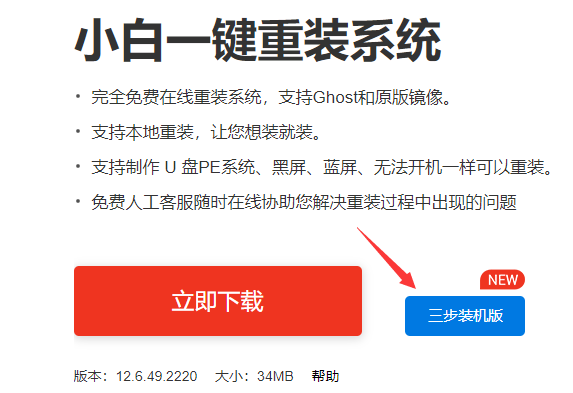
2. 以降のインストールに影響を与えないように、インストール中はウイルス対策ソフトウェアをオフにする必要があります。インストールが完了した後、ソフトウェアを開くと、自動的にウイルス対策ソフトウェアがオフになります。現在主流の win10 システムを推奨します。インストールするシステムを選択して、[今すぐ再インストール] をクリックすることもできます。
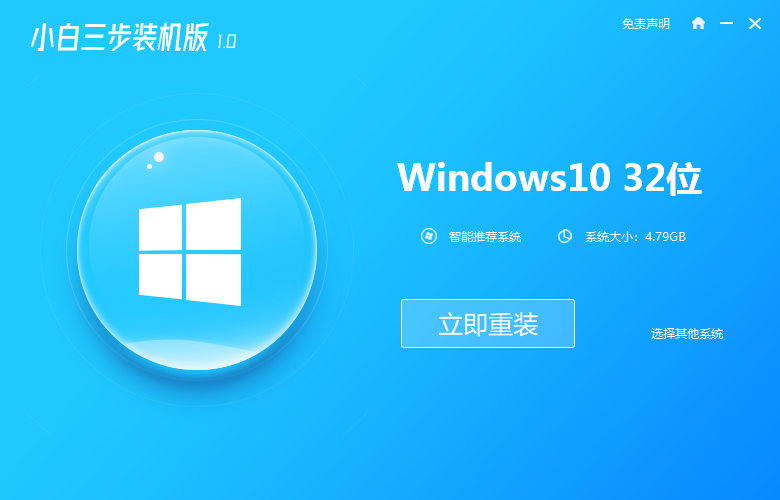
3. システムイメージとドライバーデバイスをダウンロードするページに入りますが、現時点では手動操作は必要なく、インストールが完了するまで待ちます。
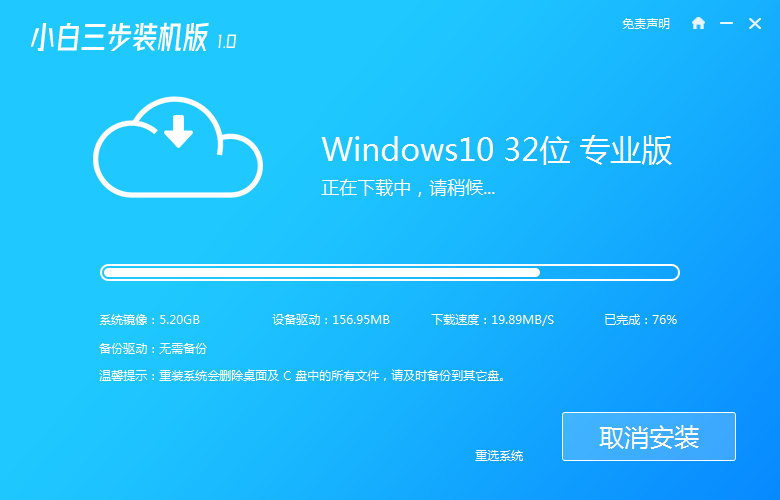
4. ダウンロード操作が完了するまで 2 ~ 3 分かかります。
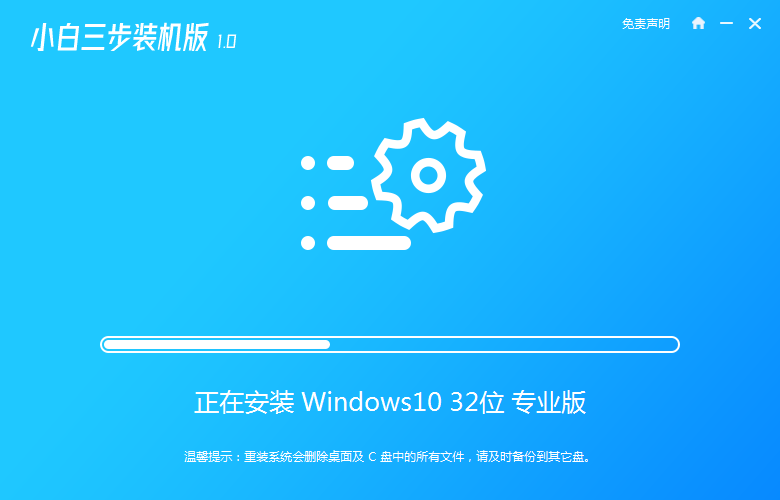
5. その後、ページの指示に従ってコンピュータの動作が再起動されますので、「今すぐ再起動」ボタンをクリックします。
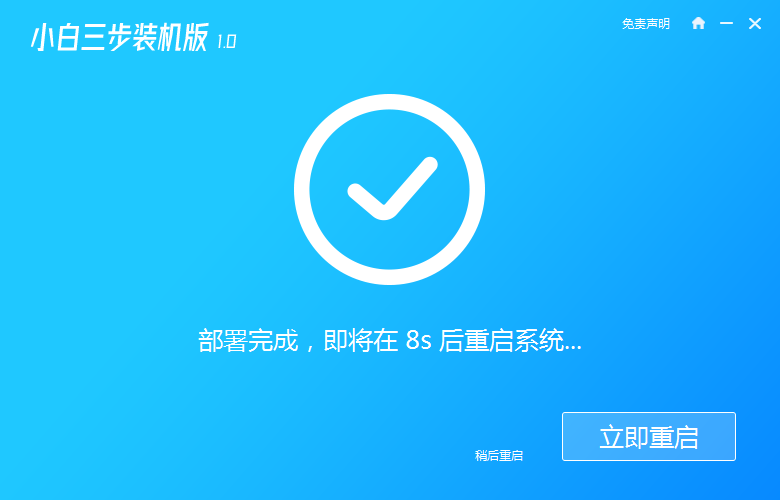
6. 再起動してスタートアップ項目ページに入ったら、2 番目のオプションを選択して pe システムに入ります。
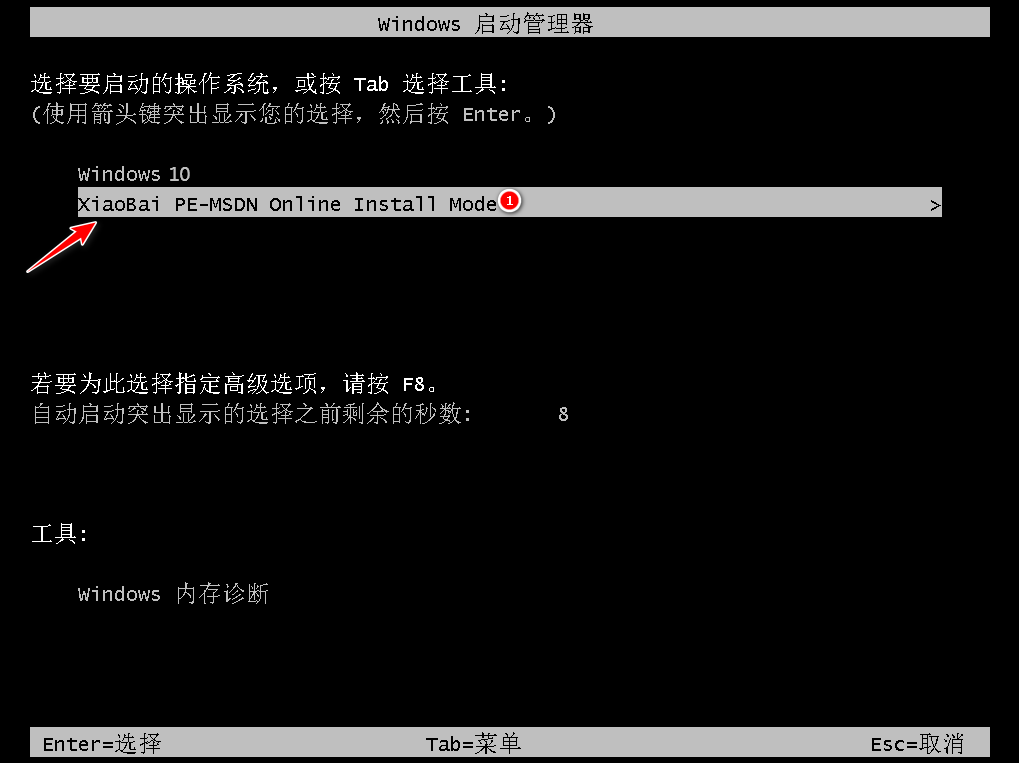
7. デスクトップに入り、初心者向けインストール ツールを開き、システムの自動インストールを開始します。インストールが完了するまで辛抱強く待ちます。
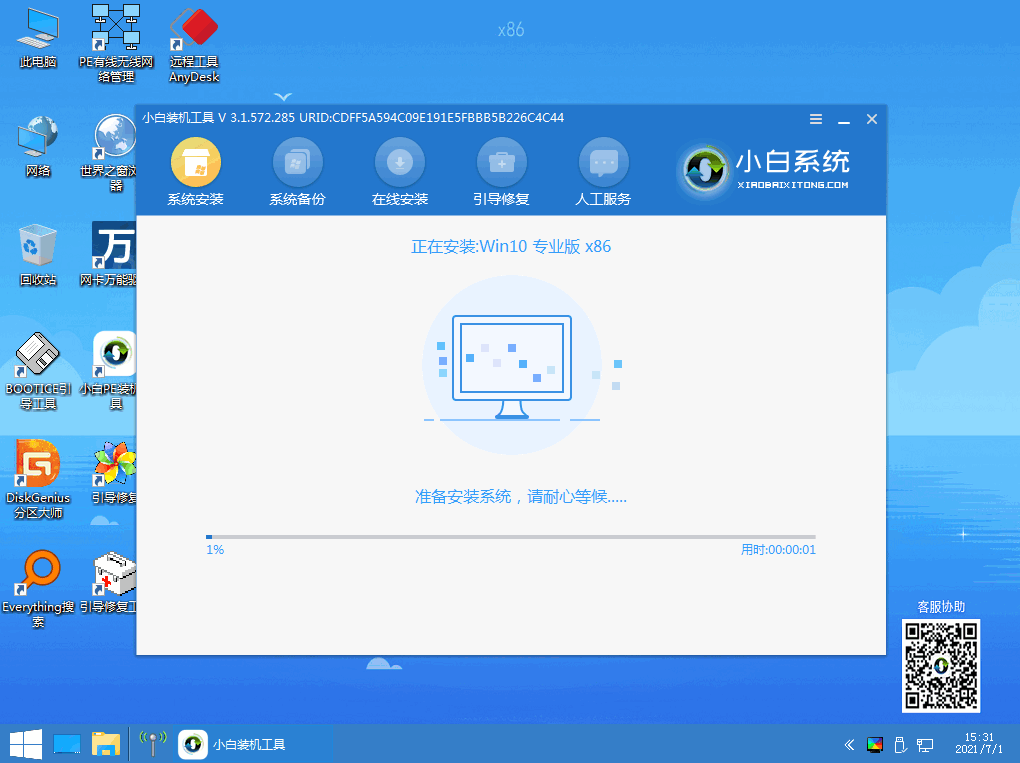
# 8. インストールが完了したら、コンピューターを再度再起動する必要があります。[今すぐ再起動] をクリックします。
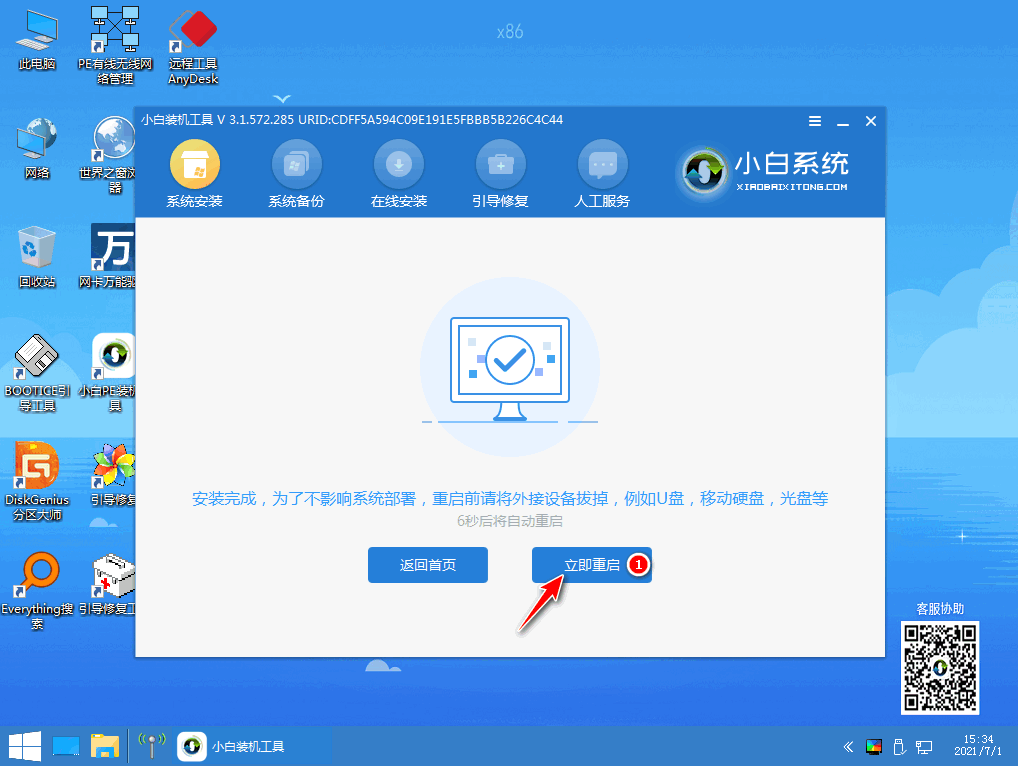
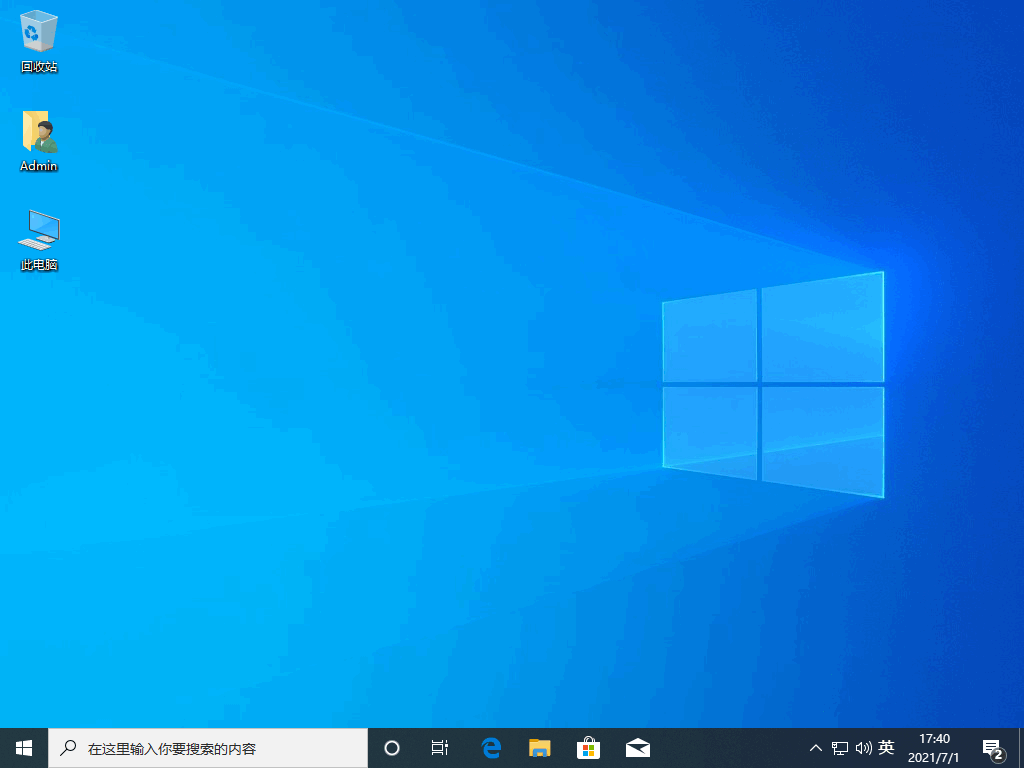
以上がおすすめの便利なワンクリックインストールツールの詳細内容です。詳細については、PHP 中国語 Web サイトの他の関連記事を参照してください。